- Tcptrack
- Nload
- Iftop
- Cbm
- Iperf
Ez az oktatóanyag elmagyarázza, hogyan mérheti az internetkapcsolat sebességét a Linux számára elérhető különböző eszközök segítségével. Mielőtt átnézné ezeket az eszközöket, van néhány fogalom, amelyet tisztázni kell, a letöltési sebességet, a feltöltési sebességet és a várakozási időt, ez az oktatóanyag a letöltési sebességre összpontosít.
Letöltési sebesség: a letöltési sebesség az fogadó sebesség, a csomagok által az eszköz elérésére használt sebesség, ez a releváns sebesség, amikor fájlokat tölt le, online videókat néz meg vagy weboldalakat látogat, ez a legfontosabb mérőszám az otthoni felhasználók számára.
Feltöltési sebesség: a feltöltési sebesség a küldés sebesség, az a sebesség, amellyel forgalmat küldhet eszközéről egy másik eszközre az interneten keresztül, ez az a sebesség, amelyet lát, amikor képeket vagy videókat tölt fel bármely weboldalra vagy bármilyen kommunikációs alkalmazáson keresztül. Az internetszolgáltatók általában rendkívül alacsony feltöltési sebességet adnak, hacsak nem fizetnek külön pénzt, ez különösen fontos a szerverek számára.
Késleltetés: az az idő, amely alatt a forgalom eljut a célállomás megérkezéséig és az eszközhöz való visszatéréshez, ez nem feltétlenül függ össze a sebességgel, mivel a magas késés oka lehet, hogy sok ugrás vagy közvetítő útválasztó van az eszköz és a cél között, minden útválasztó eszköz saját késleltetés, amint azt a Traceroute with Nmap alkalmazásban kifejtettük, ha alacsony sebességet észlel készüléke és egy meghatározott cél között, a probléma diagnosztizálásának egyik módja az, ha egy csomagot végigkísér az interneten keresztül, és megpróbálja megtalálni a késleltetést mérő alacsony közvetítő eszközt.
TCPTRACK
Az ebben az oktatóanyagban leírt első eszköz a tcptrack, amelyek az apt segítségével telepíthetők a Debian és az Ubuntu Linux disztribúcióiba, a tcptrack más Linux disztribúciókhoz a https: // pkgs.org / download / tcptrack.
Telepítés tcptrack a Debianon és az Ubuntu-n:
apt install tcptrack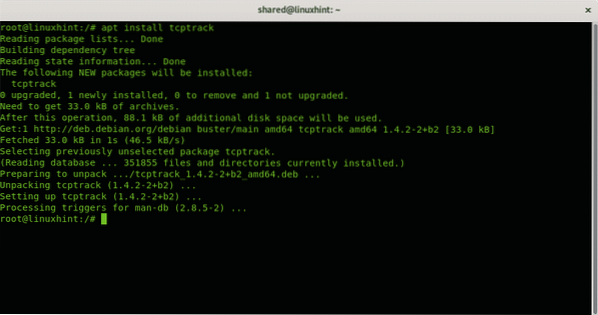
A tcptrack használatakor meg kell adnia a hálózati eszközt az opcióval -én. Esetemben a hálózati eszköz wlp3s0, ezért futtatom:
tcptrack -i wlp3s0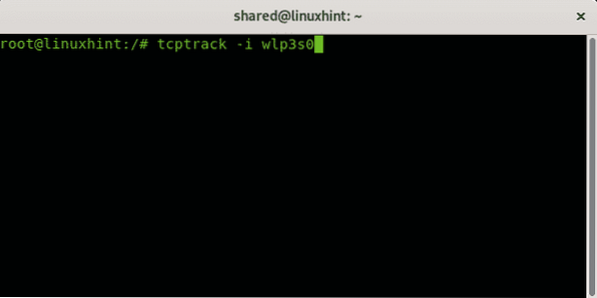
Élő kimenet:
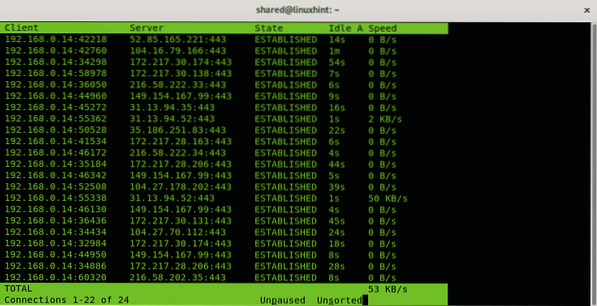
Ezek többnyire webhelyek, megadhat egy portot is, ami különösen hasznos a szerverek számára, a port megadásához egyszerűen adja hozzá az opciót kikötő, A következő példa bemutatja a tcptrack, amely az internetkapcsolatot méri az 56254 porton.
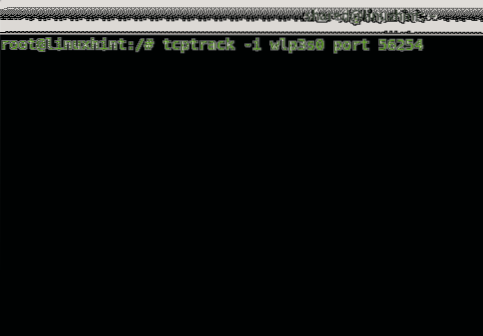
Élő kimenet:
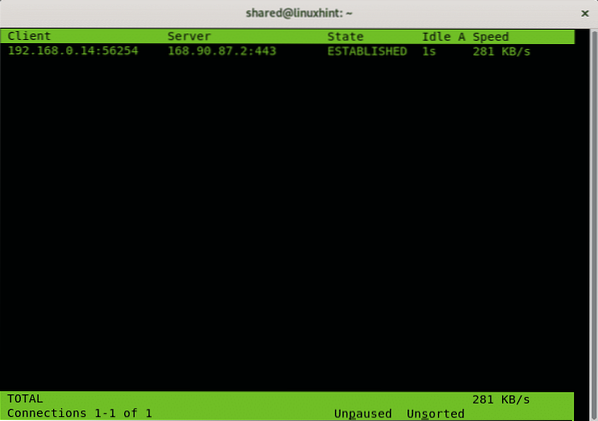
Az opcióval -d utasíthatja a tcptrackot, hogy csak a tcptrack elindítása után létrehozott kapcsolatokat mérje.
tcptrack -d -i wlp3s0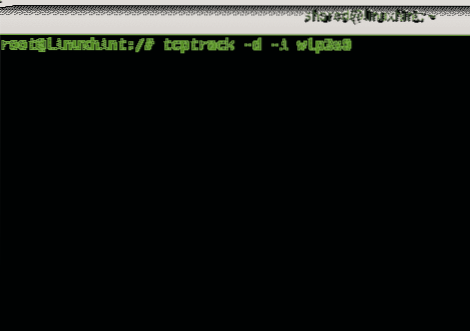
Élő kimenet:
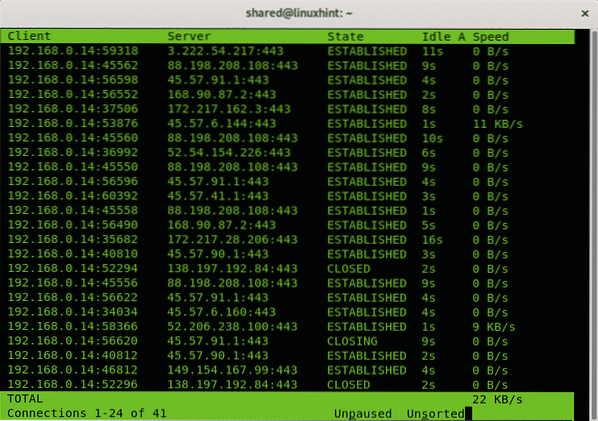
NLOAD
A Nload egy másik eszköz a hálózati forgalom és a sávszélesség sebességének ellenőrzésére, mint például a tcptrack, az apt segítségével Debian és Ubuntu Linux disztribúciókra is telepíthető, tar-ként is elérhető.gz más terjesztésekhez a https: // sourceforge címen.net / projektek / nload /. Az nload előnye, hogy könnyedén láthatja a bejövő és a kimenő forgalmat.
Az nload telepítése Debian vagy Ubuntu futtatásra:
apt install nload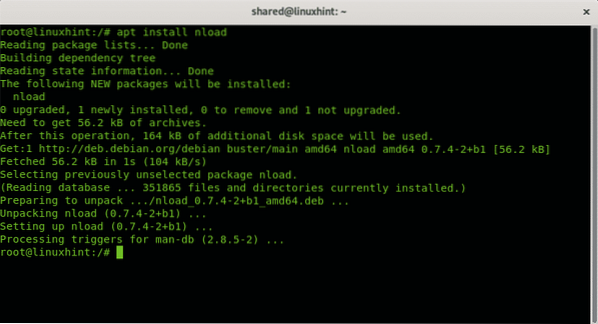
Az nload elindításához meg kell adnia a hálózati eszközt, cserélje le a wlp3s0 fájlt a hálózati eszközre, és indítsa el a következő példa szerint:
nload wlp3s0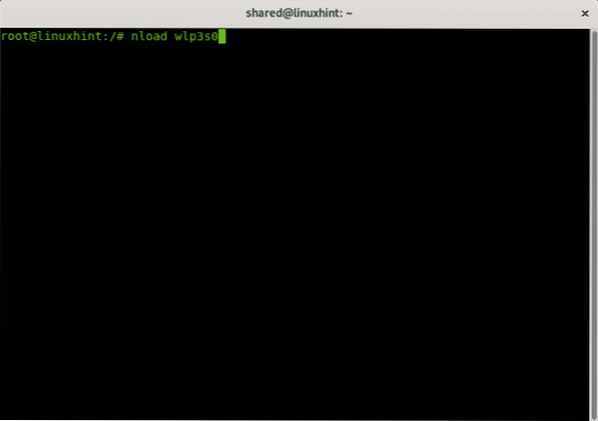
Élő kimenet:
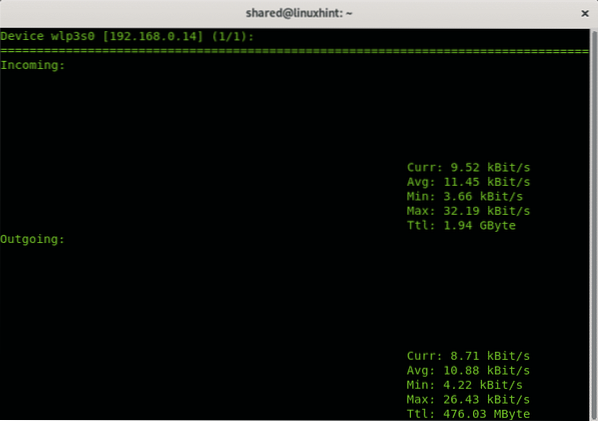
IFTOP
Az Iftop egy másik nyílt forráskódú eszköz, amely elérhető a Debian és az Ubuntu tárhelyein, letöltheti más Linux disztribúciókhoz tar-ként.gz itt: http: // www.volt papagáj.com / pdw / iftop /.
apt install iftop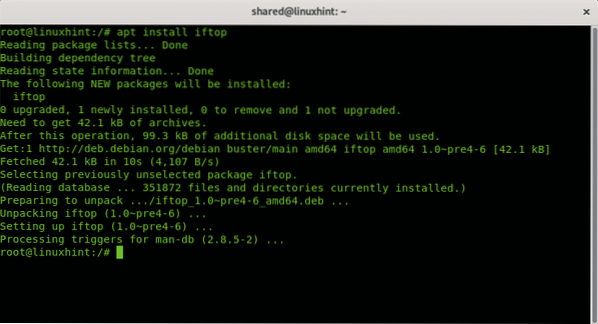
Az iftop elindításához futtassa az opció hozzáadásával -én a hálózati kártya megadásához az alábbi példa szerint:
iftop -i wlp3s0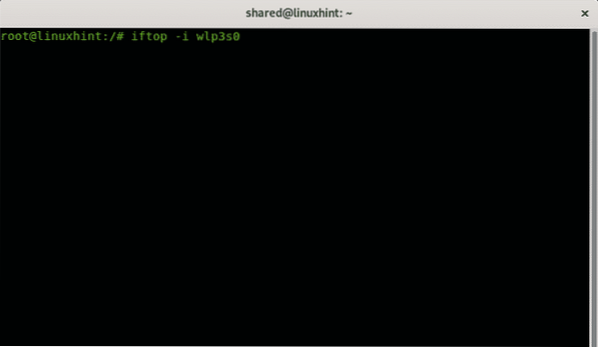
Élő kimenet:
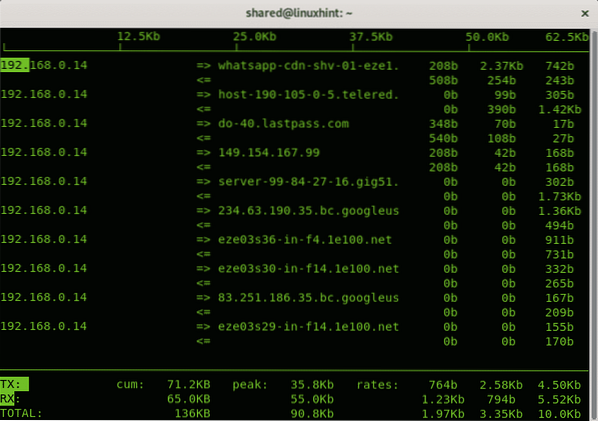
Alul látható az átvitt forgalom, (TX) és fogadott (RX), cum (kumulatív) az iftop végrehajtása óta mutatott forgalmat, csúcssebességeket és sebességeket mutatja. Az utolsó sor (TOTAL) az összes említett összértékét mutatja.
CBM
A CBM egy másik eszköz, amely elérhető a Debian és az Ubuntu Linux disztribúciós tárolókban, más disztribúciókhoz is megtalálhatja a https: // github oldalon.com / resurrecting-open-source-projects / cbm.
A CBM egy színes eszköz, amely egyszerre képes megjeleníteni az összes hálózati interfész forgalmát anélkül, hogy megkülönböztetné a kapcsolatokat, és így teljes eredményt adna.
A cbm telepítése Debian vagy Ubuntu futtatásra:
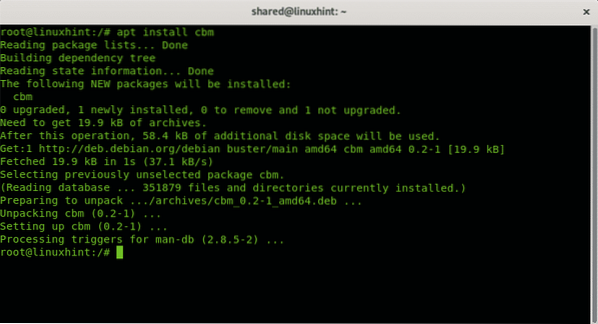 Akkor csak fuss opciók nélkül
Akkor csak fuss opciók nélkül
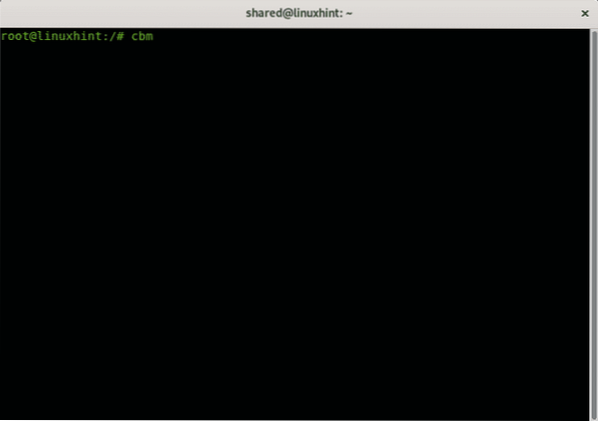
A Cbm-nek nincs szüksége túl sok magyarázatra, minden oszlop egyértelműen részletezi a működését.
Az egyes interfészek IP-címeinek megjelenítéséhez a nyilakkal böngészhet a különböző interfészeken.
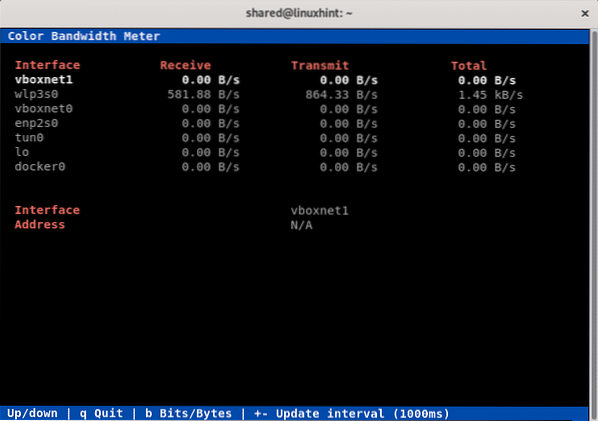
IPERF
Az Iperf nagyszerű tesztelő két csomópont közötti sávszélesség mérésére, támogatja a TCP, UDP, SCTP, IPv4 és IPv6, időzítést, veszteséget és még sok mást. Az Iperf szerepel a Debian és az Ubuntu tárházakban is, más terjesztésekhez elérhető a https: // iperf oldalon.fr /.
Az Iperf-t mindkét eszközbe telepíteni kell, amely kommunikációs sebességet mérni fog.
Az Iperf telepítéséhez a Debianra vagy az Ubuntu-ra mindkét futó számítógépen:
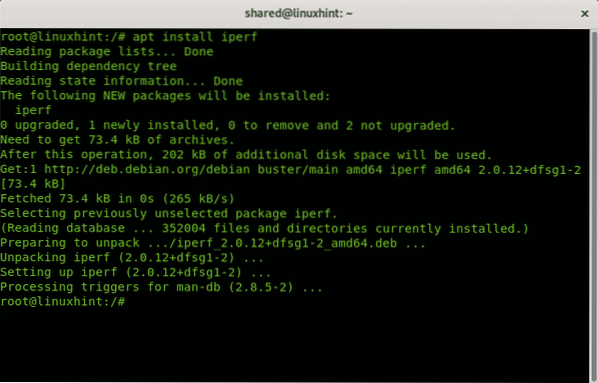
Ezután a kiszolgáló eszközről futtassa:
iperf -s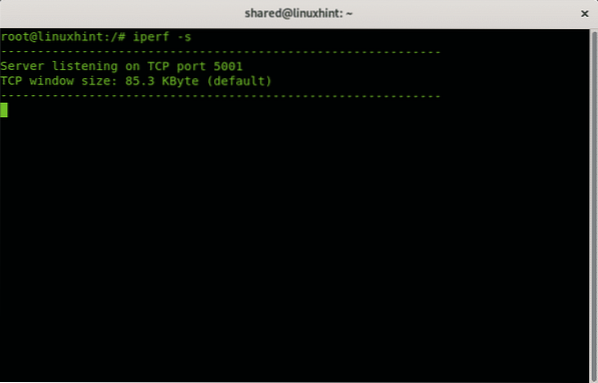
A második eszközfutástól kezdve:
iperf -c
Az én esetemben ez lenne:
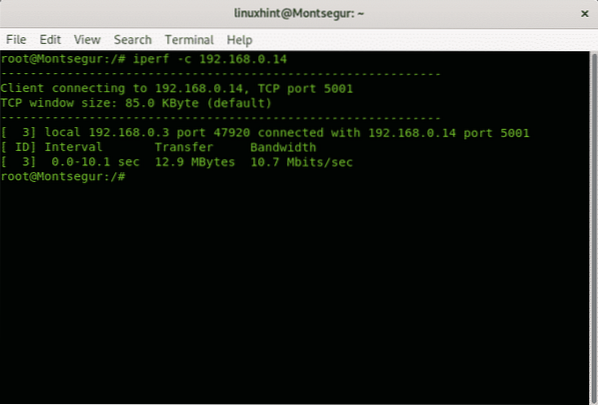
Itt van egy nagyon részletes cikk az IPERF-ről, Bamdeb Ghosh mély elemzésével. Remélem, hasznosnak találta ezt a leírást a sebességmérőkről. A LinuxHint további tippjeihez és frissítéseihez kövesse a LinuxHint alkalmazást.
Kapcsolódó cikkek:
ethtool parancsok és példák
Hogyan figyelhető meg a hálózati forgalom a nethogs segítségével
 Phenquestions
Phenquestions


